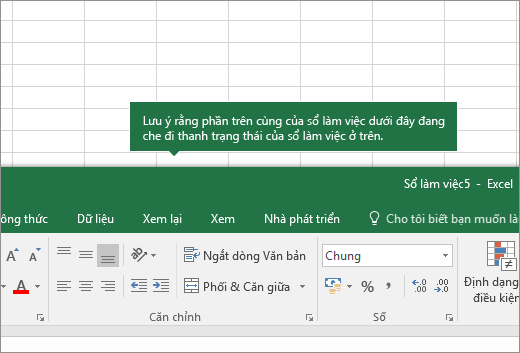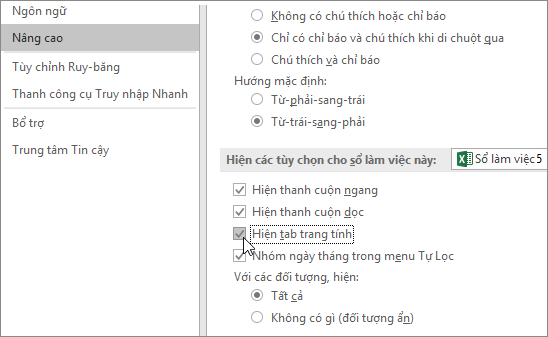Nếu bạn không thấy các tab trang tính ở cuối sổ làm việc Excel, hãy tham khảo bảng sau đây để tìm hiểu các nguyên nhân và giải pháp khả dĩ.
Lưu ý: Hình ảnh trong bài viết này là từ Excel 2016. Chế độ xem của bạn có thể hơi khác nếu bạn đang sử dụng phiên bản khác, nhưng chức năng vẫn sẽ giống nhau (trừ khi được thông báo).
|
Nguyên nhân |
Giải pháp |
|---|---|
|
Việc điều chỉnh kích thước cửa sổ khiến các tab bị ẩn. |
Nếu bạn vẫn không thấy các tab, hãy bấm vào Xem > Sắp xếp Tất cả > Xếp lát > OK. |
|
Thiết đặt Hiển thị tab trang tính đã tắt. |
Trước tiên, hãy kiểm tra xem tính năng Hiển thị tab trang tính đã được bật chưa. Để thực hiện được việc này,
|
|
Thanh cuộn nằm ngang che lấp các tab. |
Di chuyển con trỏ đến cạnh thanh cuộn cho đến khi bạn thấy mũi tên hai đầu xuất hiện (xem hình). Bấm và kéo mũi tên về phía bên phải cho đến khi bạn thấy toàn bộ tab tên và tất cả các tab khác. 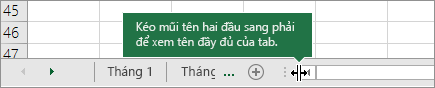 |
|
Trang tính tự ẩn. |
Để bỏ ẩn một trang tính, bấm chuột phải vào một tab bất kỳ đang hiển thị trên trang tính, rồi bấm vào Bỏ ẩn. Trong hộp thoại Bỏ ẩn, bấm vào trang tính mà bạn muốn bỏ ẩn rồi bấmOK. 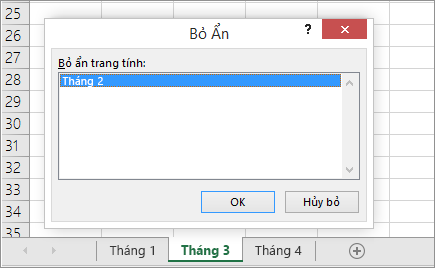 |
Bạn cần thêm trợ giúp?
Bạn luôn có thể hỏi chuyên gia trong Cộng đồng kỹ thuật Excel hoặc nhận hỗ trợ trong Cộng đồng.